Съдържание
-
Инсталиране на драйвери за мобилна видеокарта AMD Radeon R5 M230
- Метод 1: AMD Catalyst Software Suite
- Метод 2: AMD Radeon Software Adrenalin
- Метод 3: Изтеглете софтуер от страницата за поддръжка на производителя на лаптопа
- Метод 4: Изтеглете чрез софтуер на трета страна
- Метод 5: Търсене по уникален идентификатор
- Метод 6: Стартирайте вградения инструмент на Windows
- Въпроси и отговори
AMD Radeon R5 M230 е мобилна дискретна графична карта, инсталирана в различни лаптопи. Благодарение на нея графиката се обработва и изображението се показва на екрана. Възможно е обаче да не е с достатъчно качество или да има някои проблеми със стартирането на игрите. Всичко това се дължи на остарели или липсващи драйвери, така че е важно всеки потребител да ги инсталира правилно. За това ще говорим днес.
Инсталиране на драйвери за мобилна видеокарта AMD Radeon R5 M230
Има 6 метода, които са подходящи за постигане на тази цел. Всеки от тях има специален алгоритъм от действия, на който потребителят трябва да обърне внимание. Това е необходимо за определяне на оптималния метод и след това можете да започнете да прилагате представените инструкции.
Метод 1: AMD Catalyst Software Suite
Сега почти всички съвременни лаптопи нямат DVD устройство, поради което разработчиците вече не трябва да прикачват диск в комплекта, от който могат да инсталират драйвери. Вместо това всички препоръчват да се използва официалният уебсайт на производителя на компоненти, като се изтеглят всички необходими обекти от там. Поставихме тази опция на първо място, тъй като тя е най-ефективна и надеждна и се изпълнява по следния начин:
Отидете на официалния сайт на AMD
- Следвайте връзката по-горе, за да посетите официалната страница на AMD. Тук, в раздела за поддръжка, използвайте таблицата, за да намерите вашата видеокарта AMD Radeon R5 M230 или просто въведете името й в специалния ред.
- Уверете се, че изборът е правилен и след това щракнете върху бутона „Изпращане“.
- Ще се отвори отделен раздел със списък на поддържаните операционни системи. Разширете реда, който съответства на характеристиките на инсталирания монтаж.
- Срещу линията с текущата версия на софтуера щракнете върху бутона "Изтегли".
- Изчакайте изтеглянето да завърши и стартирайте изпълнимия файл. Можете да направите това директно от раздела „Изтегляния“ в браузъра.
- Не препоръчваме промяна на мястото за разопаковане на инсталационните файлове. В прозореца, който се показва, просто кликнете върху "Инсталирай".
- Проследете напредъка на разопаковането, след което автоматично ще се отвори нов прозорец.
- В него разширете списъка, за да изберете език или да го оставите в състояние по подразбиране, и след това щракнете върху "По-нататък".
- Има две възможности за взаимодействие с инсталационния мениджър - бърз и персонализиран. В първия случай всички предложени компоненти ще бъдат добавени към операционната система автоматично, а във втория потребителят ще бъде помолен да избере кой от тях да бъде оставен.
- След избора на режим ще започне анализът на конфигурацията, което предполага откриване на видеокартата, инсталирана в компютъра.
- Когато изберете персонализиран режим на инсталиране, ще можете да посочите компонентите. Оставете го да работи непременно Инсталационен мениджър, и деактивирайте останалите елементи по ваша преценка. Освен това информацията за всеки от тях е показана по-долу, така че не би трябвало да има проблеми с разбирането на важността на елементите.
- Инсталирането на драйверите ще започне веднага след потвърждаване на лицензионното споразумение.
- След приключване ще се появи известие за успешната операция, което означава, че можете да рестартирате лаптопа и да проверите работата на видеокартата с новите драйвери.

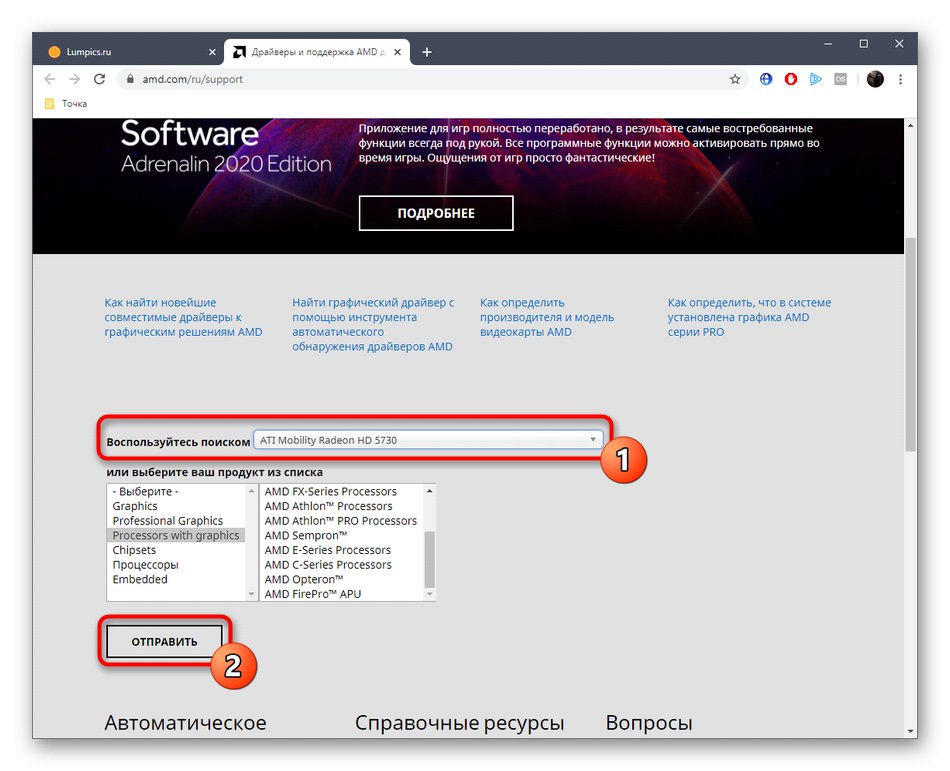
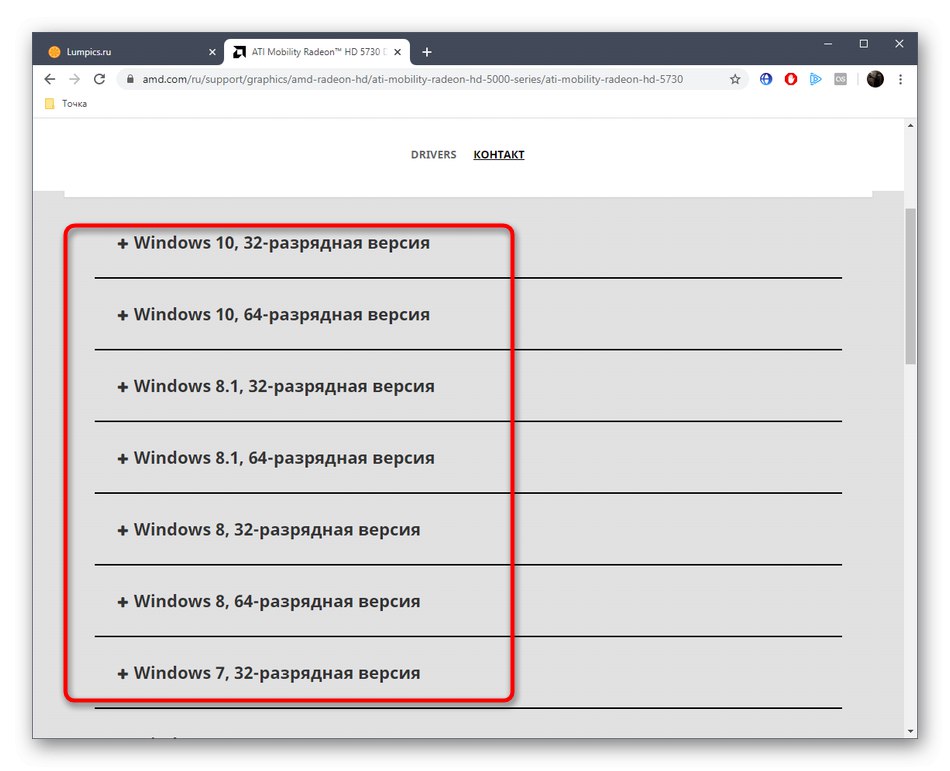
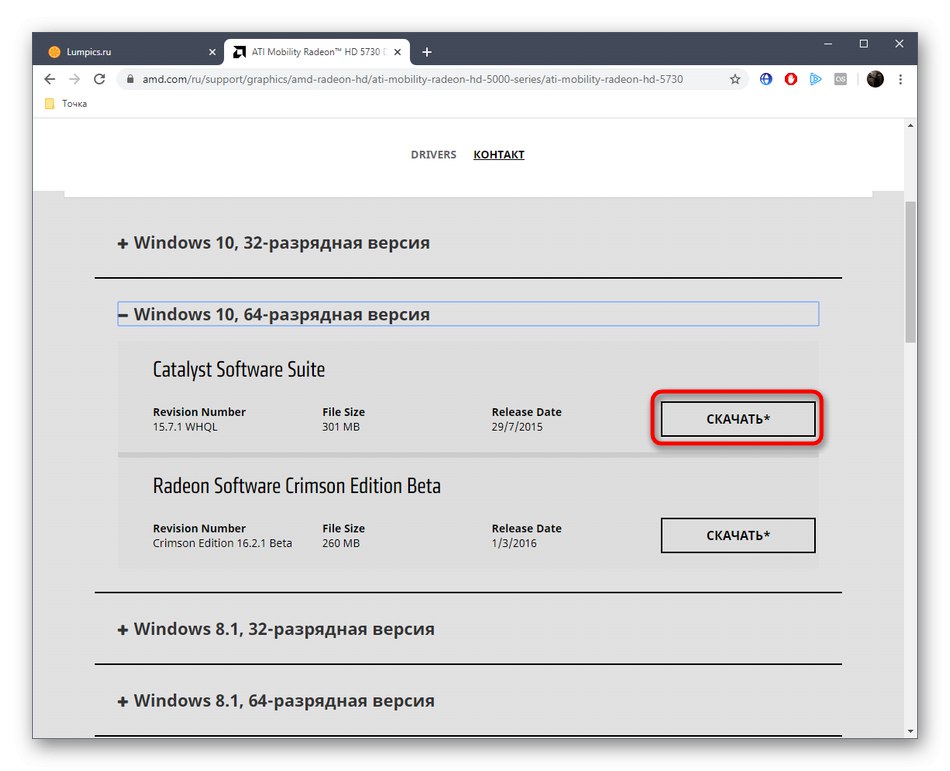
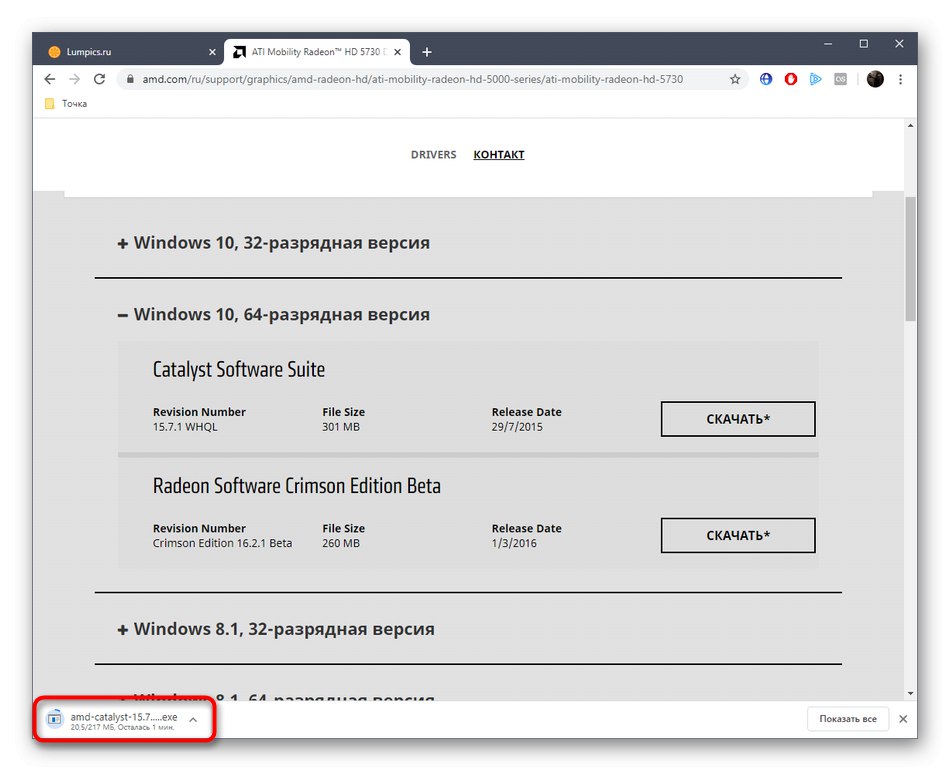
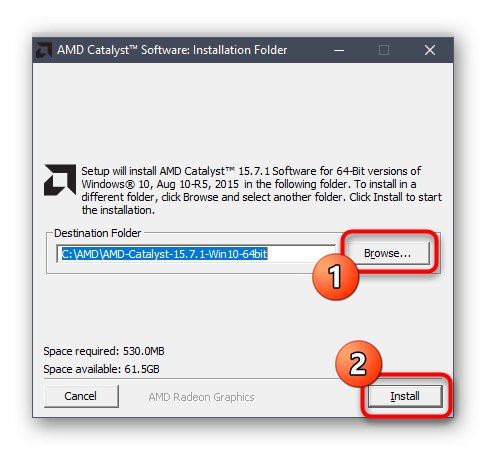
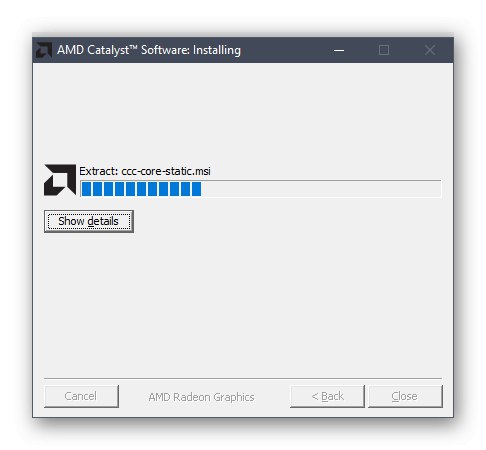
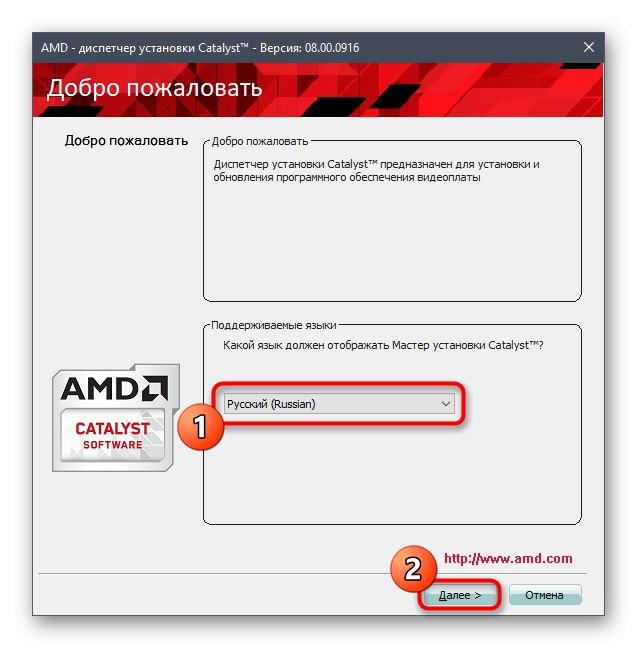
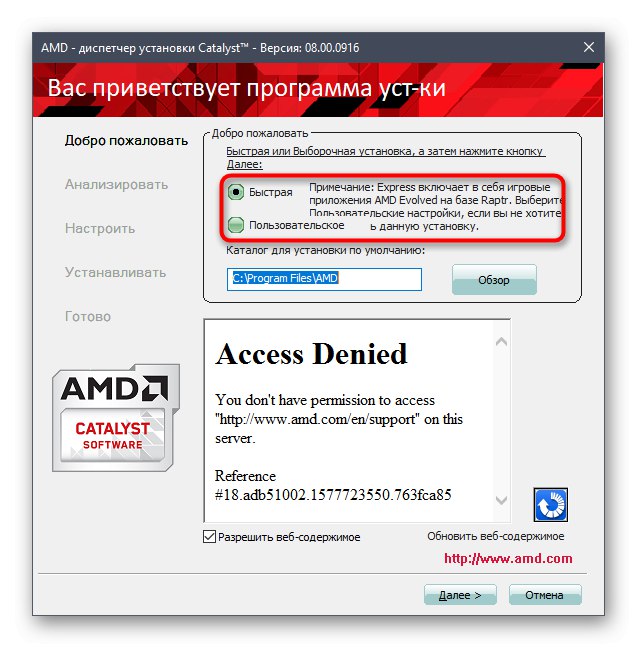
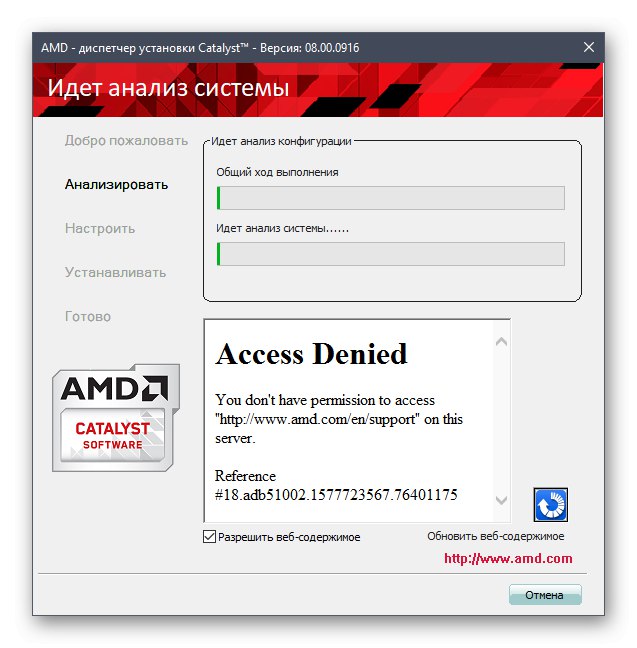
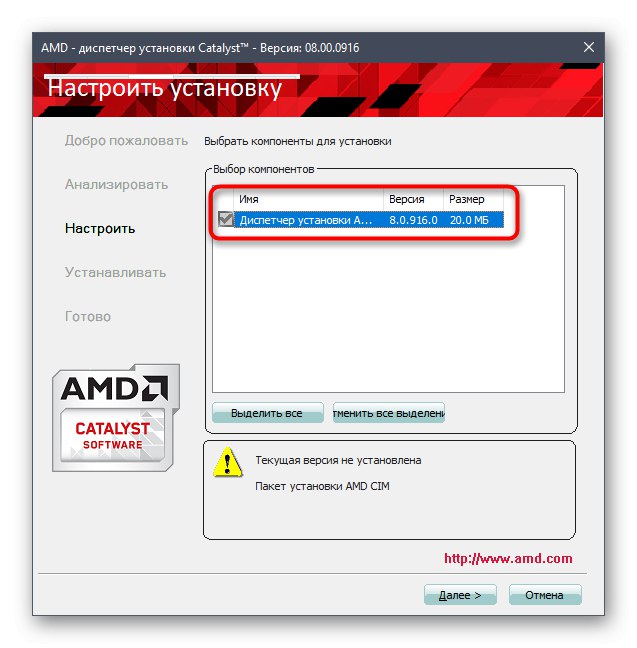
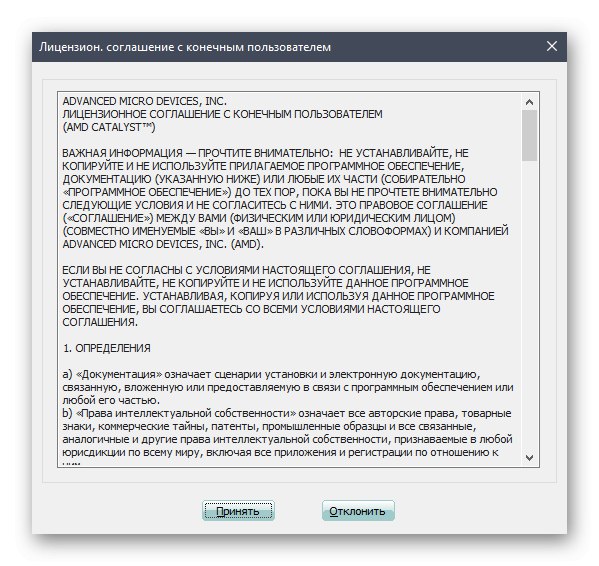
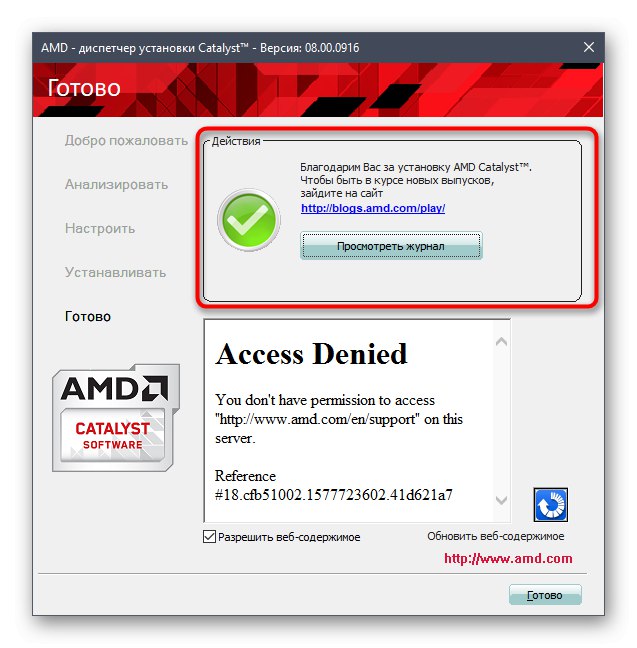
Метод 2: AMD Radeon Software Adrenalin
За някои потребители горният метод може да изглежда труден за изпълнение, тъй като всички действия се извършват ръчно.Има по-проста алтернатива от AMD, чиято същност е да търсите драйвери чрез автоматична помощна програма. Изтеглянето и инсталирането му е много просто.
- В началото на първия метод предоставихме връзка към официалния уебсайт на AMD. Следвайте го и в раздела за поддръжка превъртете надолу, за да намерите бутона Свали сега... Именно тя е отговорна за изтеглянето на споменатата помощна програма.
- Приложението се разпространява като инсталационен файл. Изчакайте, докато приключи изтеглянето и стартирайте.
- Не променяйте мястото на инсталиране, просто започнете тази операция.
- След това на екрана ще се покажат инструкции, които трябва да се следват, така че програмата автоматично да започне да търси липсващи драйвери и след това автоматично да ги добави към операционната система.
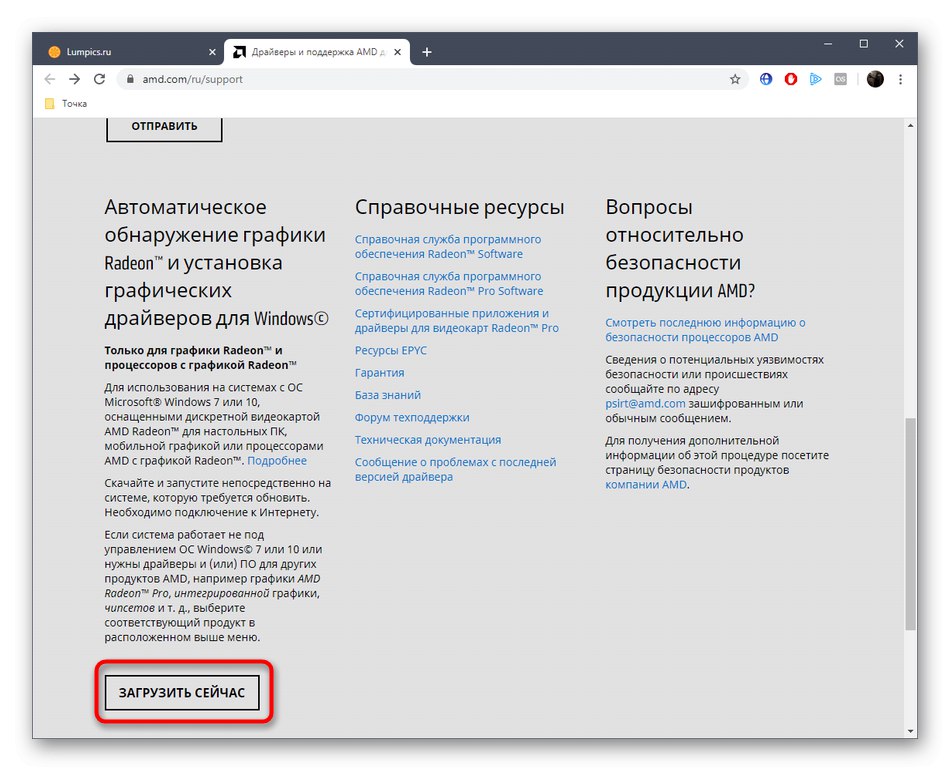
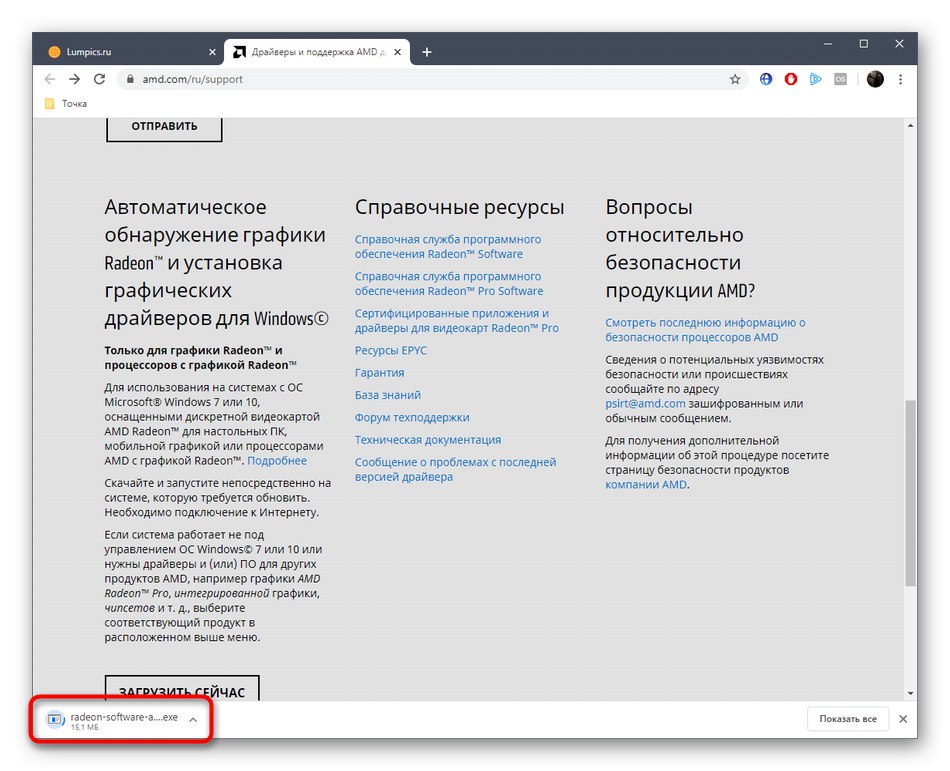
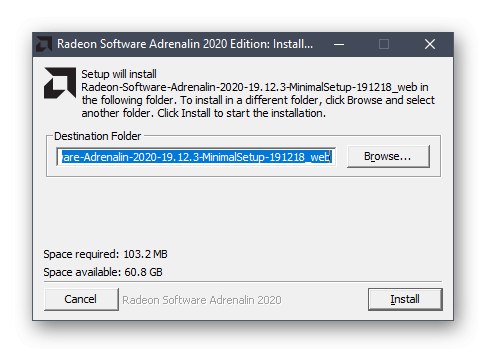
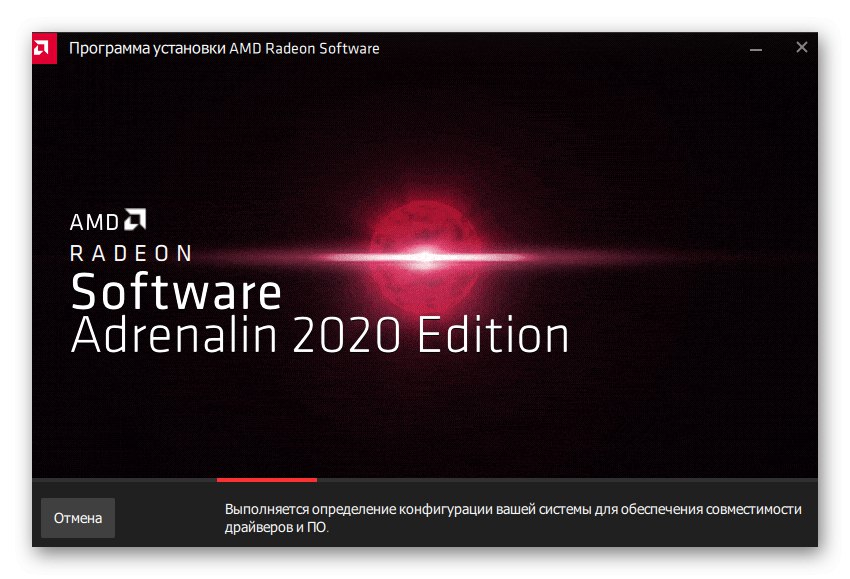
Прочетете също: Инсталиране на драйвери чрез AMD Radeon Software Adrenalin Edition
След успешното завършване на тази операция, не забравяйте да рестартирате лаптопа, тъй като драйверите все още не са в изправност и ще станат такива само когато бъде създадена нова сесия. На този етап този метод може да се счита за успешно завършен.
Метод 3: Изтеглете софтуер от страницата за поддръжка на производителя на лаптопа
Вероятно вече знаете, че AMD Radeon R5 M230 принадлежи към мобилни дискретни видеокарти, което означава, че се инсталира само в лаптопи. Производителите на такива устройства винаги създават отделна страница на уебсайта си в раздела за поддръжка, откъдето можете да изтеглите всички драйвери за даден модел, както и графичен софтуер.
- За да направите това, отидете на съответната страница, като въведете директния адрес в реда или като намерите сайта чрез търсачка. Тук преминете към раздела с драйвери. На екранните снимки по-долу виждате сайта на HP, както го взехме за пример. Ако имате лаптоп от друга компания, просто вземете предвид особеностите на структурата на сайта и внимателно прочетете имената на разделите, за да не се объркате.
- Изберете раздела с лаптопи, за да преминете към търсенето на желания модел.
- Използвайте функцията за автоматично откриване тук или въведете точното име в полето за търсене.
- В списъка с драйвери намерете подходящия раздел с графични компоненти.
- Там намерете най-новата версия, съвместима с компилацията на операционната система, която използвате, и изтеглете изпълнимия файл.
- Освен това можете да използвате собствения асистент от производителя, ако е необходимо незабавно да инсталирате други липсващи драйвери.
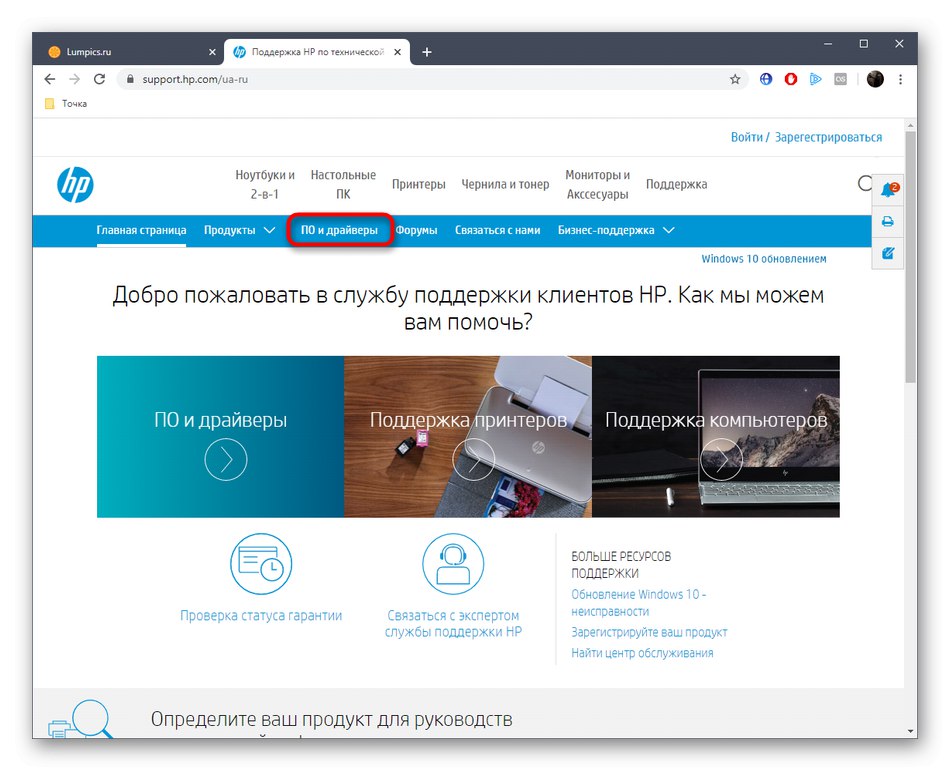
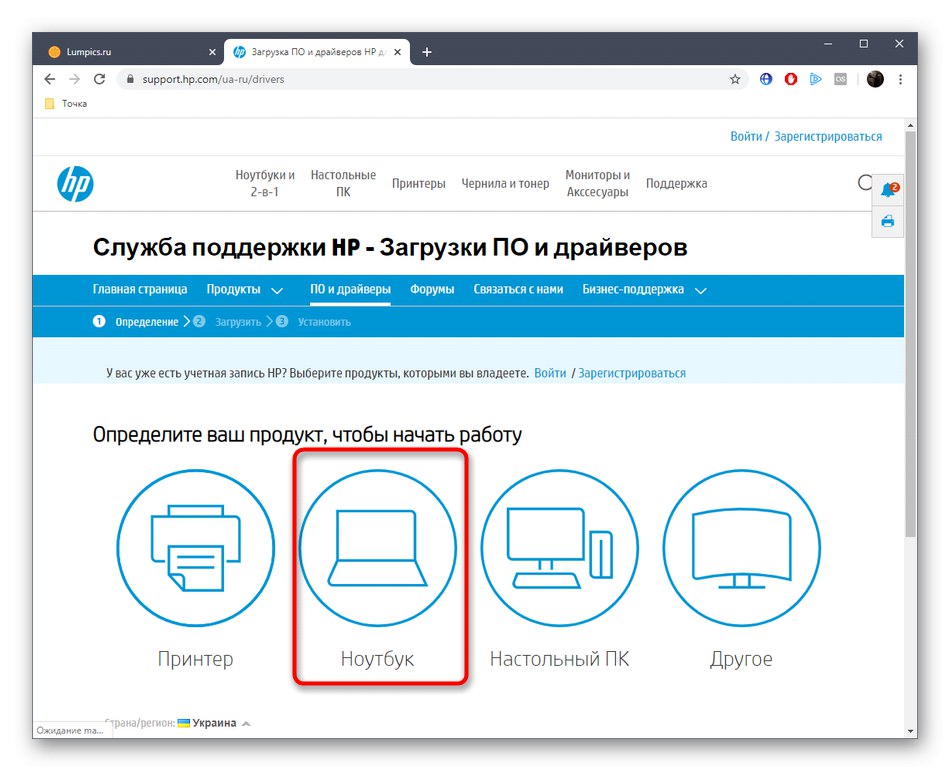
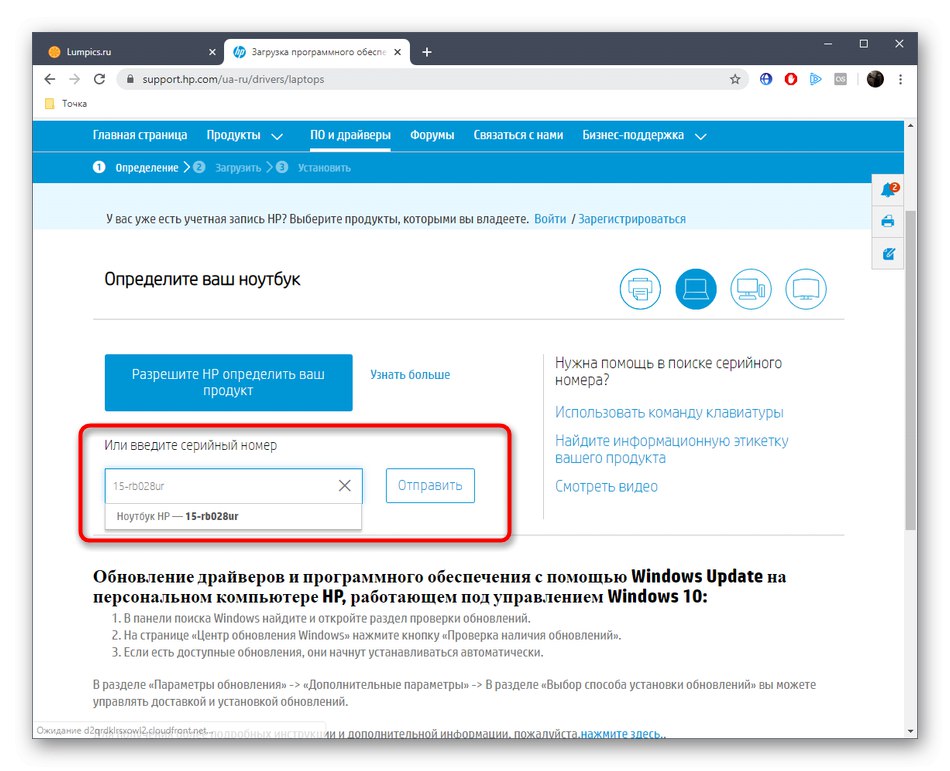
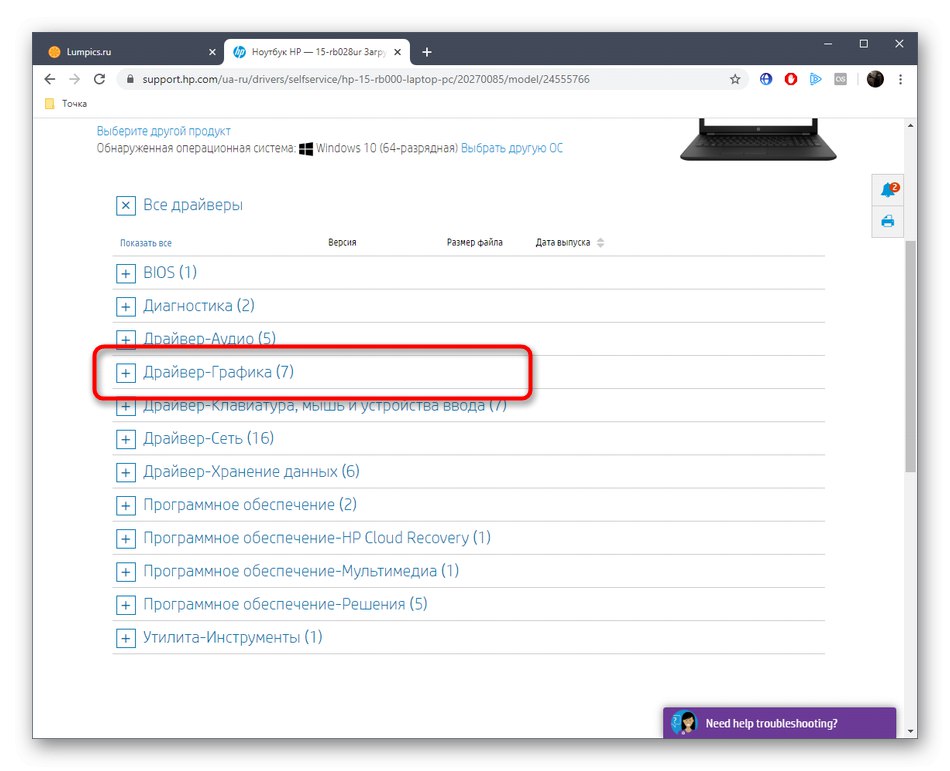
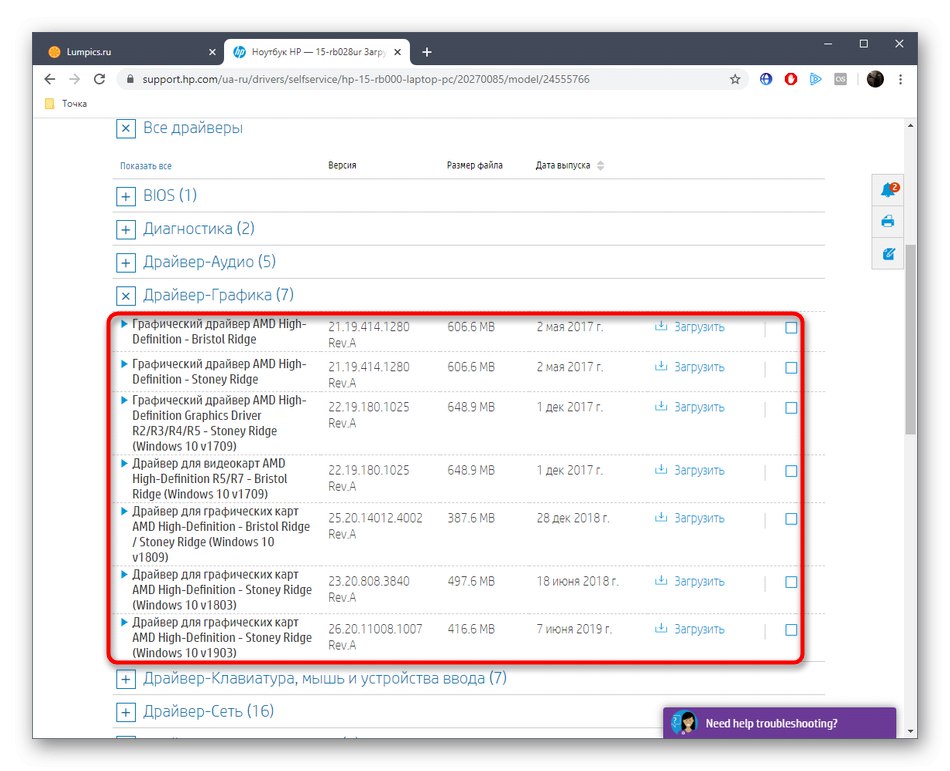
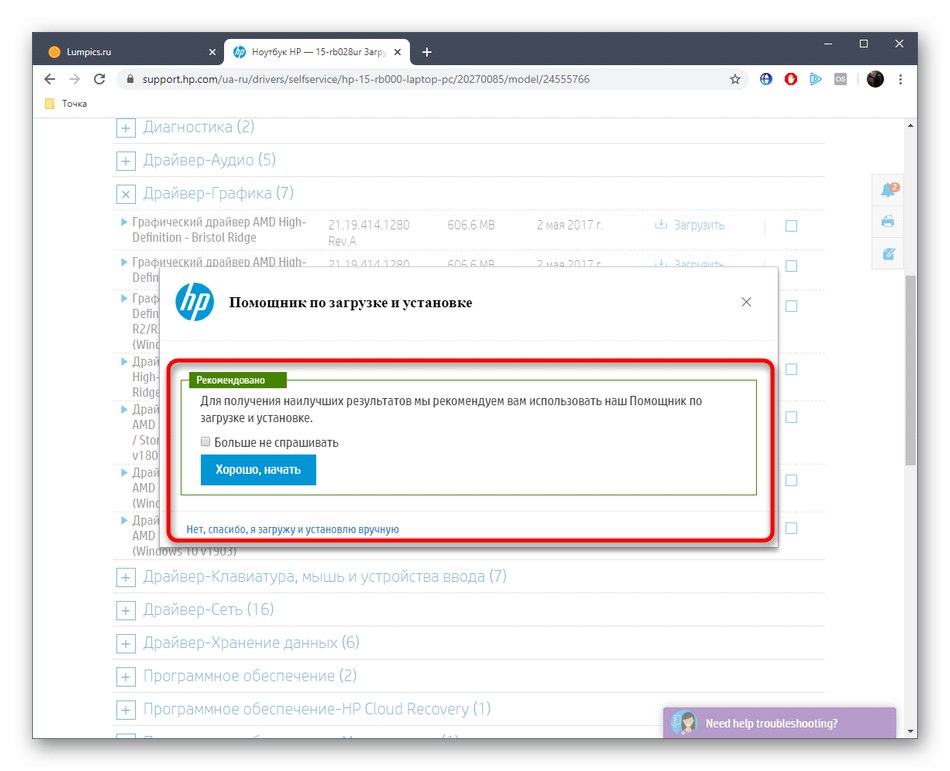
Недостатъкът на тази опция е, че най-новите поддържани версии на софтуера за видеокарти не винаги се публикуват на официалните уебсайтове на производителите на лаптопи или старите драйвери винаги остават там. Имайте това предвид, когато използвате обсъдените инструкции.
Метод 4: Изтеглете чрез софтуер на трета страна
В интернет има много свободно достъпни решения от разработчици на трети страни, чиято основна функционалност е насочена към намиране и изтегляне на актуализации за драйвери на компоненти. Такива програми включват добре познат инструмент, наречен Решение на DriverPack... Ако искате да знаете как софтуерът се зарежда чрез такъв софтуер, вижте ръководството по-долу.
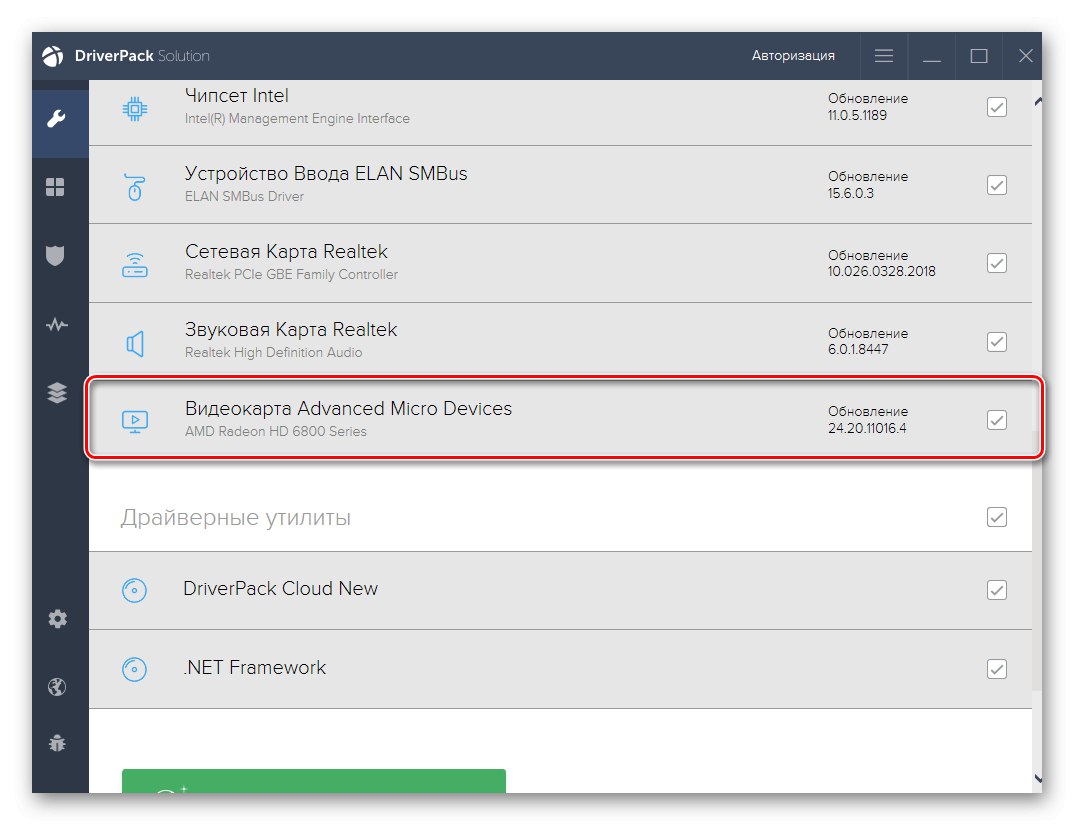
Прочетете също: Инсталиране на драйвери чрез DriverPack Solution
Освен това отбелязваме съществуването на други програми от този вид. Някои от тях привличат потребителите дори повече от току-що споменатото решение, така че има смисъл да проучите всички популярни представители, като прочетете отделен отзив на нашия уебсайт.
Прочетете също: Софтуер за инсталиране на драйвери
Метод 5: Търсене по уникален идентификатор
Предпоследният метод за нашата статия днес е да се използва уникален идентификатор на видеокарта, за да се намерят подходящи драйвери чрез специални уеб услуги. Обикновено те имат вградени библиотеки, в които съответните файлове се намират чрез търсене по ID. За AMD Radeon R5 M230 този код изглежда така:
PCIVEN_1002 & DEV_9519
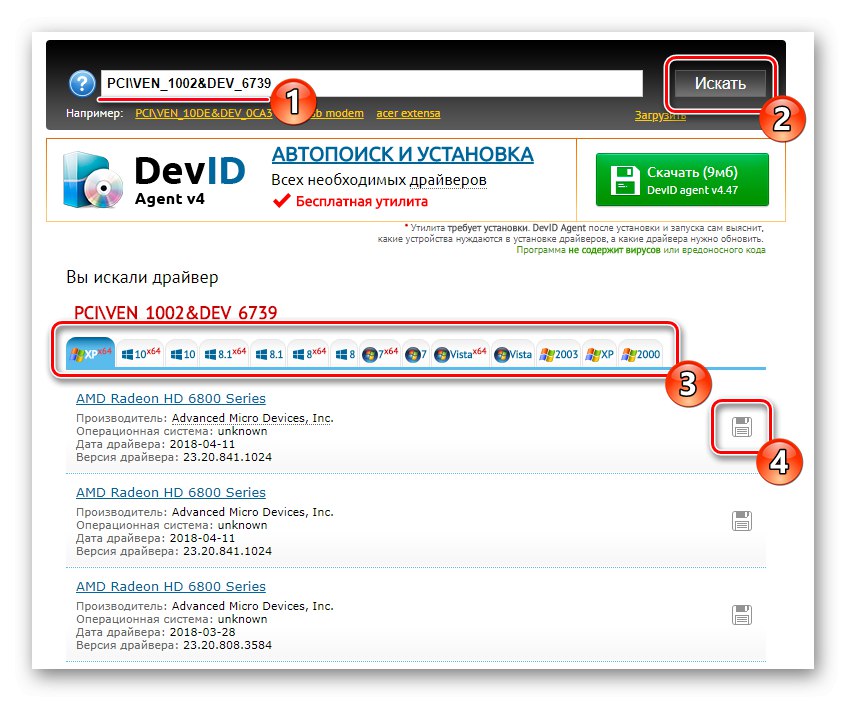
Остава само да изберете оптималния сайт и да изтеглите драйвера от там с по-нататъшна инсталация.Ако за пръв път срещате подобна задача, прочетете отделна инструкция по тази тема, като щракнете върху връзката по-долу.
Повече информация: Как да намеря драйвер по ID
Метод 6: Стартирайте вградения инструмент на Windows
На последно място е най-противоречивият вариант, който често се оказва неефективен, тъй като инсталира само основната версия на драйвера, без патентован софтуер от производителя. Предимството му обаче се крие в липсата на необходимост да посещавате сайтове или да изтегляте допълнителни програми. Всички действия се извършват с помощта на помощната програма, вградена в операционната система.
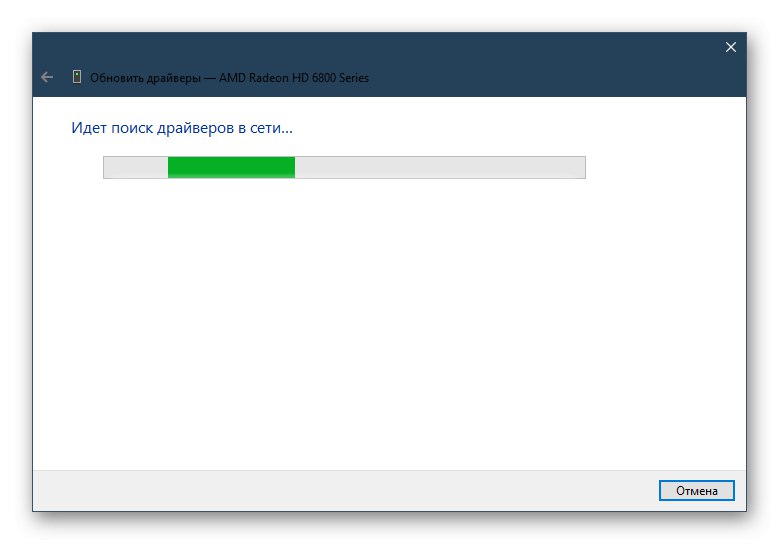
Повече информация: Инсталиране на драйвер със стандартни инструменти на Windows
Сега собствениците на видеокартата AMD Radeon R5 M230 знаят, че има огромен брой различни начини за получаване на драйвери за това устройство. Остава само да изберете този, който отговаря на ситуацията или личните предпочитания, за да се справите безпроблемно с целта.